Författare:
Frank Hunt
Skapelsedatum:
11 Mars 2021
Uppdatera Datum:
1 Juli 2024
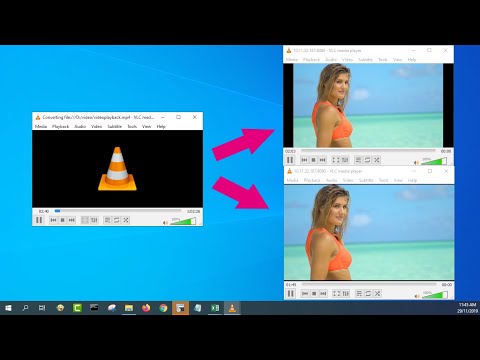
Innehåll
- Att gå
- Metod 1 av 3: Strömma din GoPro Hero2 (med Wi-Fi BacPac) eller Hero3 till VLC Media Player
- Metod 2 av 3: Strömma från din GoPro Hero4 till VLC Media Player
- Metod 3 av 3: Streama din GoPro med en annan mediaspelare eller enhet
Det finns många mobilappar som gör det enkelt att streama din GoPro till en smartphone. Om du har försökt streama från GoPro till en dator med VLC Media Player kan du ha stött på några problem. Lyckligtvis, även utan programmeringskunskap, kan du fortfarande ställa in din GoPro-kamera för att möjliggöra streaming till VLC. Du behöver ytterligare programvara för de nyare modellerna, men med några extra steg kan du strömma till VLC Media Player på kort tid.
Att gå
Metod 1 av 3: Strömma din GoPro Hero2 (med Wi-Fi BacPac) eller Hero3 till VLC Media Player
 Slå på din GoPros WiFi. Denna procedur skiljer sig något mellan Hero2 och Hero3.
Slå på din GoPros WiFi. Denna procedur skiljer sig något mellan Hero2 och Hero3. - Om du har en Hero2, anslut först din kamera till WiFi BacPac. Tryck på Wi-Fi-knappen på BacPac för att öppna Wi-Fi-menyn och välj sedan "Telefon och surfplatta".
- Om du har Hero 3 eller 3+, gå till inställningsmenyn för din GoPro med knappen Mode. Öppna WiFi-inställningarna och välj "GoPro App".
 Anslut din dator till GoPro. Din GoPro ska nu visas i din dators lista över tillgängliga trådlösa nätverk. Anslut din GoPro på samma sätt som du skulle ansluta ett trådlöst nätverk. Standardlösenordet för ditt GoPros trådlösa nätverk är goprohero.
Anslut din dator till GoPro. Din GoPro ska nu visas i din dators lista över tillgängliga trådlösa nätverk. Anslut din GoPro på samma sätt som du skulle ansluta ett trådlöst nätverk. Standardlösenordet för ditt GoPros trådlösa nätverk är goprohero.  Hitta webbadressen till din GoPro-ström. Du behöver dessa för att strömma din GoPro-ström till VLC Media Player.
Hitta webbadressen till din GoPro-ström. Du behöver dessa för att strömma din GoPro-ström till VLC Media Player. - Skriv http://10.5.5.9:8080/live i adressfältet i din webbläsare och tryck sedan på Enter.
- Klicka på amba.m3u8.
- Kopiera hela webbadressen i adressfältet genom att välja den och klicka Ctrl + C. att trycka.
 Konfigurera VLC Media Player. Öppna VLC och gå till huvudmenyn till Media> "Öppna nätverksström". Klistra in strömmande URL i rutan nedan "Ange en nätverks-URL på" Ctrl + V. att trycka.
Konfigurera VLC Media Player. Öppna VLC och gå till huvudmenyn till Media> "Öppna nätverksström". Klistra in strömmande URL i rutan nedan "Ange en nätverks-URL på" Ctrl + V. att trycka.  Titta på din liveström. Tryck på "Spela" för att starta strömmen.
Titta på din liveström. Tryck på "Spela" för att starta strömmen.
Metod 2 av 3: Strömma från din GoPro Hero4 till VLC Media Player
 Ladda ner och installera Camera Suite från camerasuite.org. Du kommer att omdirigeras till programvaran för nedladdning när din betalning har behandlats.
Ladda ner och installera Camera Suite från camerasuite.org. Du kommer att omdirigeras till programvaran för nedladdning när din betalning har behandlats.  Skapa en ny anslutning i din GoPro. Från inställningsskärmen för din GoPro, öppna menyn Trådlöst och välj GoPro-appen. Välj "Ny" för den sexsiffriga parningskoden. Du behöver det om en minut.
Skapa en ny anslutning i din GoPro. Från inställningsskärmen för din GoPro, öppna menyn Trådlöst och välj GoPro-appen. Välj "Ny" för den sexsiffriga parningskoden. Du behöver det om en minut.  Anslut din dator till din GoPro. Använd din dator för att trådlöst ansluta till GoPro Wi-Fi-nätverk (standardlösenordet är "goprohero") och kör CameraSuite-programvaran. Klicka på knappen "Para ihop kameran" och ange den sexsiffriga kameraparningskoden. Välj "Para ihop kamera nu".
Anslut din dator till din GoPro. Använd din dator för att trådlöst ansluta till GoPro Wi-Fi-nätverk (standardlösenordet är "goprohero") och kör CameraSuite-programvaran. Klicka på knappen "Para ihop kameran" och ange den sexsiffriga kameraparningskoden. Välj "Para ihop kamera nu".  Starta videostreameren. Klicka på länken Video Streamer i CameraSuite och välj Hero 4 som din kameramodell. Klicka på Start för att starta strömmen och klicka sedan på "Kopiera spelarens URL till Urklipp."
Starta videostreameren. Klicka på länken Video Streamer i CameraSuite och välj Hero 4 som din kameramodell. Klicka på Start för att starta strömmen och klicka sedan på "Kopiera spelarens URL till Urklipp."  Konfigurera VLC Media Player. I VLC Media Player öppnar du Media-menyn och väljer "Open Network Stream". Klicka i rutan nedan "Ange en nätverks-URL" och klistra in webbadressen Ctrl + V. att trycka.
Konfigurera VLC Media Player. I VLC Media Player öppnar du Media-menyn och väljer "Open Network Stream". Klicka i rutan nedan "Ange en nätverks-URL" och klistra in webbadressen Ctrl + V. att trycka.  Titta på din liveström. Tryck på "Spela" för att starta strömmen.
Titta på din liveström. Tryck på "Spela" för att starta strömmen.
Metod 3 av 3: Streama din GoPro med en annan mediaspelare eller enhet
 Hitta en annan mediaspelare för datorn. Om du inte har problem med kommandotolken och kör Python-skript kan FFmpeg vara ett bättre alternativ för streaming till din dator.
Hitta en annan mediaspelare för datorn. Om du inte har problem med kommandotolken och kör Python-skript kan FFmpeg vara ett bättre alternativ för streaming till din dator.  Strömma till din mobila enhet. Populära tjänster som Livestream, Periscope och Meerkat har appar för din mobil som låter dig strömma från din GoPro på några minuter.
Strömma till din mobila enhet. Populära tjänster som Livestream, Periscope och Meerkat har appar för din mobil som låter dig strömma från din GoPro på några minuter.  Använd en webbkamera om det behövs. En enkel PC-webbkamera kan erbjuda allt du behöver.
Använd en webbkamera om det behövs. En enkel PC-webbkamera kan erbjuda allt du behöver.



